FirefoxをKeePass連携する前に
Password Exporterでパスワードを移行する
「KeePass」と言うブラウザのアカウント情報を管理するソフトウェアを紹介しましたが、連携プラグインの「KeeFox」を使うとそれまでブラウザに記憶させておいたパスワードは使えなくなります。
Firefoxブラウザと連携させる前に、既にFirefoxに保存しているアカウント情報を「KeePass」に移行する方法を解説します。
ここでは、「Password Exporter」というFirefoxのADD-ONSを利用します。
※注意事項
ここで説明する内容はパスワードを危険な状態にします。
必ず以下の事を行ってください。
- 出力したXMLファイルは移行が終わったら直ぐに削除してください。
- 「Password Exporter」も移行が終われば不要です。直ぐに「削除」しましょう。
Password Exporterのインストール
「Password Exporter」は以下のADD-ONSからインストール出来ます。
※重要
「Password Exporter」は削除されてしまいましたが、代替として「KeePassHttp-Connector」が利用出来るようです。
「+ Firefoxへ追加」をクリックします。
アドオンのインストールを開始するので「インストール」をクリックします。
インストール完了のメッセージが表示されます。(再起動不要です)
アカウント情報の出力
「メニュー」ボタンをクリックし、「アドオン」をクリックします。
「Password Exporter」の「設定」ボタンをクリックします。
「パスワードの書き出す」をクリックします。
パスワード情報の漏洩の危険性があるので、自己責任での利用を確認してきます。
「承諾します」をクリックします。
デスクトップに保存します。
出力した個数が表示されます。
「KeePass」へのインポート
出力したパスワード情報を「KeePass」にインポートします。
「KeePass」の「ファイル」-「インポート」をクリックします。
「インポートするファイル/フォルダ」で、「Password Exporter XML」を選択し、「インポートするファイル」の右にあるフォルダアイコンをクリックします。
デスクトップに保存したXMLファイルを選択します。
ファイル名が設定されたら、「OK」をクリックします。
「KeePass」に取り込まれました。
残念ながら「タイトル」は設定されないようです。
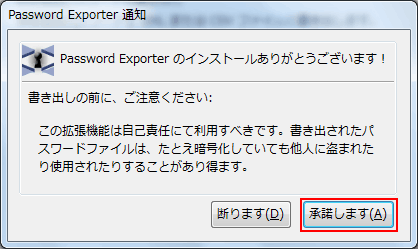
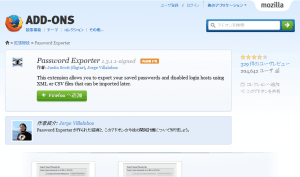
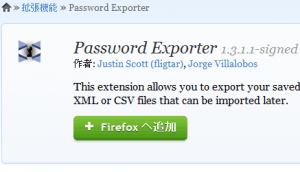
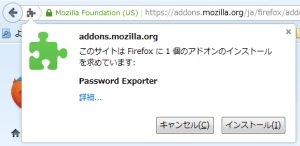
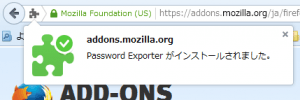



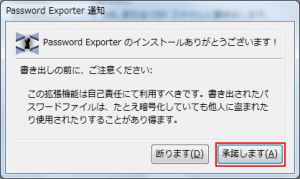
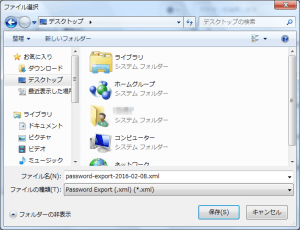
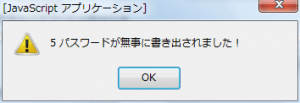
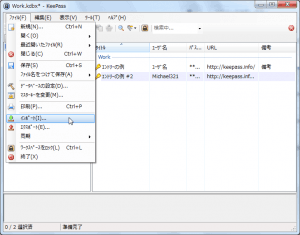
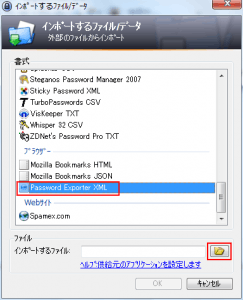
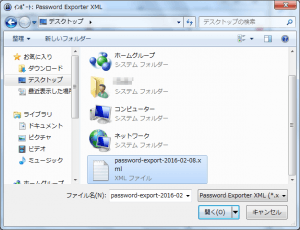
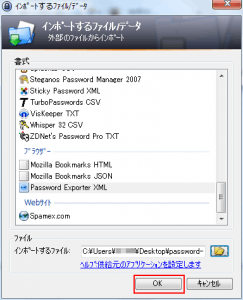
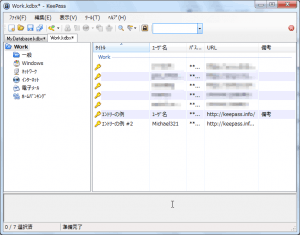
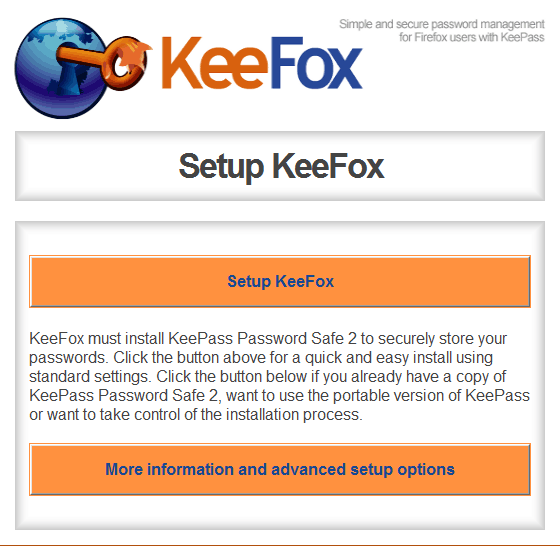

コメント